- ASUSAI Apartament jest potężnym podkręcanienarzędzie, ale może również spowodować błąd Driver irql_less_or_not_equal Windows 10.
- Możesz również naprawić Windows 10 Sterownik irql_less_or_not_equal błąd za pomocą dedykowanego oprogramowania naprawczego.
- Uszkodzone sterowniki mogą również powodować ten problem, więc naprawa lub aktualizacja może go rozwiązać.
- Windows 10 irql nie mniejszy lub równy błąd niebieskiego ekranu można również naprawić, usuwając odpowiedzialne oprogramowanie.

- Pobierz narzędzie do naprawy komputera Restoro który jest dostarczany z opatentowanymi technologiami (dostępny patent tutaj).
- Kliknij Rozpocznij skanowanie aby znaleźć problemy z systemem Windows, które mogą powodować problemy z komputerem.
- Kliknij Naprawić wszystko naprawić problemy mające wpływ na bezpieczeństwo i wydajność komputera
- Restoro zostało pobrane przez 0 czytelników w tym miesiącu.
Jednym z najpoważniejszych problemów z komputerem musi być niesławna Niebieski ekran śmiercibłąd.
Wiele Okna 10 użytkownicy zgłosili Kierowca irql mniej lub nie równa się błędowi BSoD, więc zobaczmy, jak to naprawić.
Driver irql mniej lub nierówne wariacje błędów
Driver irql mniejszy lub nierówny błąd może powodować wiele problemów na twoim komputerze, a mówiąc o problemach, użytkownicy zgłaszali również następujące problemy:
- Kierowca irql mniejszy lub nierówny Okna 10 niebieski ekran – To jest błąd niebieskiego ekranu śmierci, który spowoduje awarię komputera, gdy tylko się pojawi. Aby naprawić ten błąd, wypróbuj niektóre rozwiązania z tego artykułu.
- Sterownik irql mniejszy lub nie równy ql2300.sys, epfwwfp.sys, e1c62x64.sys, rdbss.sys, rdyboost.sys, rtkhdaud.sys, rtwlane.sys, tcpip.sys, tap0901.sys, tdx.sys, usbport.sys, usbhub.sys, igdkmd64.sys, netio.sys – Często po tym błędzie pojawia się nazwa pliku, który go spowodował. Po prostu wykonując trochę badań, możesz znaleźć problematyczną aplikację lub urządzenie i rozwiązać problem.
- Sterownik irql mniejszy lub nie równy windowsowi 10 podkręcania – Wielu użytkowników zgłosiło ten problem po przetaktowaniu swojego komputera. Jeśli otrzymujesz ten błąd, po prostu usuń ustawienia podkręcania, a problem powinien zostać rozwiązany.
- Sterownik irql mniejszy lub nierówny przy starcie – Ten błąd może również wystąpić zaraz po uruchomieniu komputera. Ponieważ jest to błąd BSOD, komputer uruchomi się ponownie i zostaniesz złapany w pętli restartu.
- Kierowca irql mniejszy lub inny niż McAfee, AVG, Avira, Kaspersky – Aplikacje innych firm często mogą powodować pojawienie się tego błędu. Wielu użytkowników zgłosiło, że ich program antywirusowy spowodował ten błąd, więc należy go usunąć lub wyłączyć, aby rozwiązać problem.
Jak mogę naprawić błędy Driver irql less or not equal?
- Zaktualizuj sterownik karty sieci bezprzewodowej
- Usuń pakiet ASUS AI
- Pobierz najnowszy sterownik sieciowy
- Sprawdź swój sprzęt
- Zaktualizuj oprogramowanie SoftEther VPN
- Usuń zaporę alarmową strefy
- Zresetuj system Windows 10
1. Zaktualizuj sterownik karty sieci bezprzewodowej
1.1 Wyłącz adapter bezprzewodowy
- naciśnij Klawisz Windows + X aby otworzyć Menu Użytkownika Zaawansowanego i wybierz Menadżer urządzeń z listy.
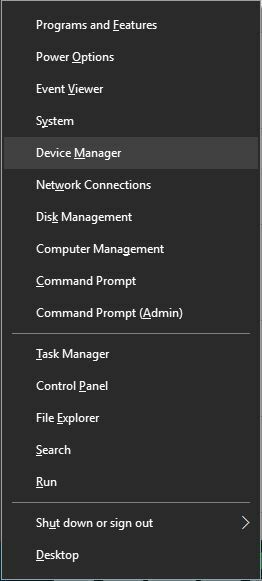
- Znajdź kartę sieci bezprzewodowej, kliknij ją prawym przyciskiem myszy i wybierz Wyłączyć z menu.
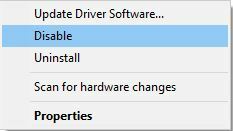
Według użytkowników możesz naprawić ten błąd, aktualizując swój adapter bezprzewodowy kierowca.
Aby pobrać najnowszy sterownik karty sieci bezprzewodowej, musisz najpierw wyłączyć kartę sieci bezprzewodowej.
Po wyłączeniu adaptera bezprzewodowego musisz podłączyć swój Ethernetkabel do komputera. Teraz pobierz najnowszy sterownik karty sieci bezprzewodowej.
1.2 Pobierz najnowszy sterownik
- Kliknij prawym przyciskiem myszy kartę sieci bezprzewodowej i wybierz Zaktualizuj oprogramowanie sterownika opcja.
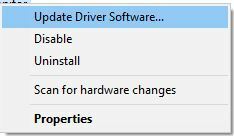
- Wybierz Wyszukaj automatycznie zaktualizowane oprogramowanie sterownika opcję i poczekaj, aż system Windows 10 pobierze sterownik.
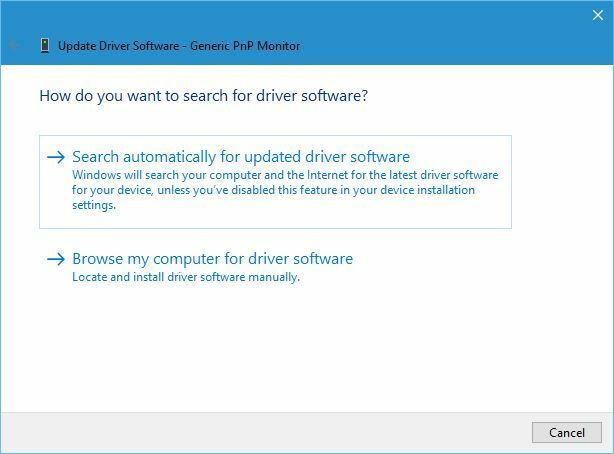
Mimo że jest to najprostszy sposób aktualizacji sterowników, może nie być najlepszy, ponieważ Menedżer urządzeń nie zawsze pobiera najnowsze sterowniki.
Aby pobrać najnowsze sterowniki, zdecydowanie zalecamy odwiedzenie witryny internetowej producenta karty sieci bezprzewodowej i pobranie najnowszych sterowników.
Po zainstalowaniu najnowszych sterowników wróć do Menedżera urządzeń i włącz kartę sieci bezprzewodowej.
1.3 Automatyczna aktualizacja sterowników
Jeśli ta metoda nie działa lub nie masz niezbędnych umiejętności obsługi komputera, aby ręcznie zaktualizować/naprawić sterowniki, zdecydowanie zalecamy zrobienie tego automatycznie za pomocą profesjonalnego narzędzia.
Po kilku testach nasz zespół stwierdził, że jest to najlepiej zautomatyzowane rozwiązanie. Poniżej znajdziesz krótki poradnik, jak to zrobić.
 Sterowniki są niezbędne dla Twojego komputera i wszystkich programów, z których korzystasz na co dzień. Jeśli chcesz uniknąć awarii, zawieszeń, błędów, opóźnień lub innych problemów, musisz je aktualizować.Ciągłe sprawdzanie aktualizacji sterowników jest czasochłonne. Na szczęście możesz skorzystać z automatycznego rozwiązania, które bezpiecznie sprawdzi dostępność nowych aktualizacji i z łatwością je zastosuje, dlatego zdecydowanie zalecamy DriverFix.Wykonaj te proste kroki, aby bezpiecznie zaktualizować sterowniki:
Sterowniki są niezbędne dla Twojego komputera i wszystkich programów, z których korzystasz na co dzień. Jeśli chcesz uniknąć awarii, zawieszeń, błędów, opóźnień lub innych problemów, musisz je aktualizować.Ciągłe sprawdzanie aktualizacji sterowników jest czasochłonne. Na szczęście możesz skorzystać z automatycznego rozwiązania, które bezpiecznie sprawdzi dostępność nowych aktualizacji i z łatwością je zastosuje, dlatego zdecydowanie zalecamy DriverFix.Wykonaj te proste kroki, aby bezpiecznie zaktualizować sterowniki:
- Pobierz i zainstaluj DriverFix.
- Uruchom aplikację.
- Poczekaj, aż DriverFix wykryje wszystkie wadliwe sterowniki.
- Oprogramowanie pokaże teraz wszystkie sterowniki, które mają problemy, i wystarczy wybrać te, które chcesz naprawić.
- Poczekaj, aż DriverFix pobierze i zainstaluje najnowsze sterowniki.
- Uruchom ponownie Twój komputer, aby zmiany zaczęły obowiązywać.

DriverFix
Sterowniki nie będą już stwarzać żadnych problemów, jeśli pobierzesz i użyjesz tego potężnego oprogramowania już dziś.
Odwiedź stronę
Zastrzeżenie: ten program musi zostać uaktualniony z bezpłatnej wersji, aby wykonać określone czynności.
 Niektóre z najczęstszych błędów i błędów systemu Windows wynikają ze starych lub niekompatybilnych sterowników. Brak aktualnego systemu może prowadzić do opóźnień, błędów systemowych, a nawet BSoD.Aby uniknąć tego typu problemów, możesz użyć automatycznego narzędzia, które za pomocą kilku kliknięć znajdzie, pobierze i zainstaluje odpowiednią wersję sterownika na komputerze z systemem Windows, co zdecydowanie zalecamy DriverFix.Wykonaj te proste kroki, aby bezpiecznie zaktualizować sterowniki:
Niektóre z najczęstszych błędów i błędów systemu Windows wynikają ze starych lub niekompatybilnych sterowników. Brak aktualnego systemu może prowadzić do opóźnień, błędów systemowych, a nawet BSoD.Aby uniknąć tego typu problemów, możesz użyć automatycznego narzędzia, które za pomocą kilku kliknięć znajdzie, pobierze i zainstaluje odpowiednią wersję sterownika na komputerze z systemem Windows, co zdecydowanie zalecamy DriverFix.Wykonaj te proste kroki, aby bezpiecznie zaktualizować sterowniki:
- Pobierz i zainstaluj DriverFix.
- Uruchom aplikację.
- Poczekaj, aż oprogramowanie wykryje wszystkie wadliwe sterowniki.
- Zostanie wyświetlona lista wszystkich sterowników, które mają problemy, i wystarczy wybrać te, które chcesz naprawić.
- Poczekaj, aż DriverFix pobierze i zainstaluje najnowsze sterowniki.
- Uruchom ponownie Twój komputer, aby zmiany zaczęły obowiązywać.

DriverFix
Chroń swój system Windows przed wszelkiego rodzaju błędami spowodowanymi przez uszkodzone sterowniki, instalując i używając DriverFix już dziś!
Odwiedź stronę
Zastrzeżenie: ten program musi zostać uaktualniony z bezpłatnej wersji, aby wykonać określone czynności.
2. Usuń pakiet ASUS AI

ASUS AI Suite to potężne narzędzie do przetaktowywania i możesz go użyć, aby uzyskać lepszą wydajność, ale czasami przetaktowanie sprzętu może spowodować pojawienie się błędu Driver irql mniej lub nierównego.
Aby rozwiązać ten problem, zaleca się usunięcie tego narzędzia i wszystkich ustawień podkręcania. Po usunięciu oprogramowania ASUS AI Suite błąd powinien zostać całkowicie naprawiony.
3. Pobierz najnowszy sterownik sieciowy

Użytkownicy zgłosili, że można rozwiązać ten problem, instalując najnowszy sterownik sieciowy.
Jest to prosta procedura, a w tym celu wystarczy odwiedzić witrynę producenta płyty głównej i pobrać najnowszy sterownik sieciowy dla swojego urządzenia.
Oczywiście możesz również skorzystać z tych samych procedur, które zaprezentowaliśmy w naszym pierwszym rozwiązaniu. Po zainstalowaniu sterownika sieciowego problem powinien zostać całkowicie naprawiony.
4. Sprawdź swój sprzęt

Driver irql mniej lub nierówny błąd i inne błędy niebieskiego ekranu śmierci mogą pojawić się z powodu wadliwego sprzętu, dlatego radzimy sprawdzić, czy twój sprzęt działa poprawnie.
Uruchom skanowanie systemu, aby wykryć potencjalne błędy

Pobierz Restoro
Narzędzie do naprawy komputera

Kliknij Rozpocznij skanowanie aby znaleźć problemy z systemem Windows.

Kliknij Naprawić wszystko rozwiązać problemy z opatentowanymi technologiami.
Uruchom skanowanie komputera za pomocą narzędzia Restoro Repair Tool, aby znaleźć błędy powodujące problemy z bezpieczeństwem i spowolnienia. Po zakończeniu skanowania proces naprawy zastąpi uszkodzone pliki świeżymi plikami i składnikami systemu Windows.
Według użytkowników problem ten był spowodowany wadliwą kartą dźwiękową, a później wymiana karty dźwiękowej problem został całkowicie naprawiony.
Należy pamiętać, że prawie każdy komponent sprzętowy może powodować pojawienie się tego błędu, więc może być konieczne wykonanie szczegółowej kontroli sprzętu, zanim znajdziesz wadliwy komponent.
5. Zaktualizuj oprogramowanie SoftEther VPN

Niektórzy użytkownicy używają narzędzi VPN do ochrony swoich Prywatność online, ale oprogramowanie VPN może czasami powodować pojawienie się tego błędu.
Użytkownicy zgłosili, że SoftEther VPN spowodował, że Driver irql mniej lub nie był równy, pojawił się niebieski ekran, ale po aktualizacji oprogramowania SoftEther VPN problem został całkowicie rozwiązany.
Nawet jeśli nie korzystasz z tego oprogramowania, pamiętaj, że musisz zaktualizować oprogramowanie VPN, aby uniknąć tego typu błędów.
Jeśli aktualizacja oprogramowania VPN nie rozwiąże problemu, możesz rozważyć odinstalowanie oprogramowania VPN.
Jeśli odinstalowanie oprogramowania rozwiąże problem, możesz chcieć przełączyć się na innego klienta VPN. Dokonaj najmądrzejszego wyboru, czytając ta lista z najlepszymi produktami!
6. Usuń zaporę alarmową strefy
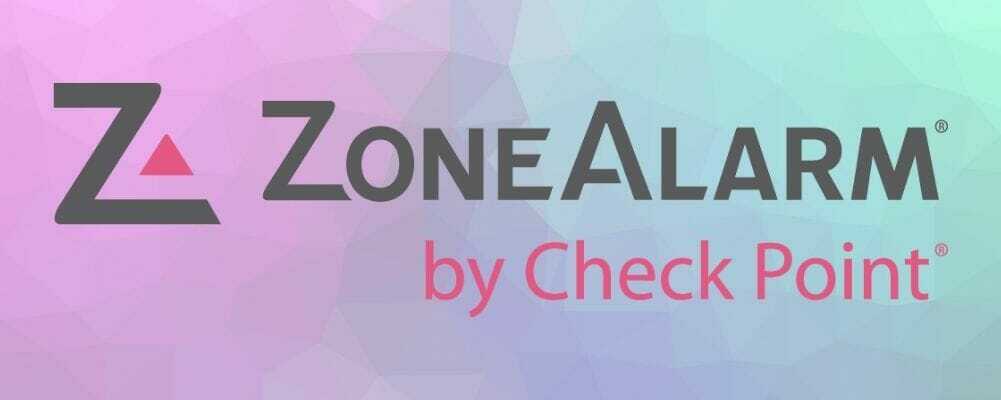
Narzędzia zapory innych firm, takie jak Alarm strefy mogą zapewnić przyzwoitą ochronę, ale czasami mogą również powodować pojawienie się tego błędu.
Użytkownicy zgłaszali, że Zone Alarm spowodował ten błąd na ich komputerze i aby go naprawić, musisz odinstalować Alarm strefy z komputera. Po usunięciu alarmu strefowego problem powinien zostać całkowicie naprawiony.
Musimy wspomnieć, że prawie każda zapora ogniowa innej firmy może powodować ten problem, dlatego nawet jeśli nie użyj Zone Alarm, sugerujemy wyłączenie aktualnie zainstalowanej zapory i sprawdzenie, czy to naprawi problem.
Jeśli to nie zadziała, spróbuj całkowicie usunąć zaporę innej firmy. Możesz go ponownie zainstalować później, jeśli nie był odpowiedzialny za ten problem.
⇒ Pobierz IObit Uninstaller
7. Zresetuj system Windows 10
- Otworzyć Menu Start, Kliknij Mocprzycisk, naciśnij i przytrzymaj Zmiana klucz i wybierz Uruchom ponownie z menu.
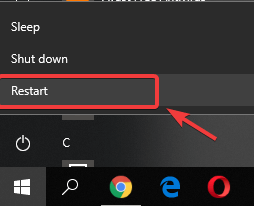
- Jeśli w ogóle nie możesz uzyskać dostępu do systemu Windows 10, uruchom ponownie komputer kilka razy podczas sekwencji rozruchowej, aby uzyskać dostęp Zaawansowane menu rozruchu.
- Teraz wybierz Rozwiązywanie problemów, Wybierz Zresetuj ten komputer opcja i kliknij Usuń wszystko.
- Jeśli zostaniesz poproszony o włożenie nośnika instalacyjnego systemu Windows 10, zrób to.
- Wybierz swoją wersję systemu Windows i wybierz Tylko dysk, na którym jest zainstalowany system Windows i wybierzPo prostu usuń moje pliki.
- Teraz zobaczysz listę zmian, które zostaną zresetowane. Kliknij Resetowanie przycisk, gdy będziesz gotowy do rozpoczęcia.
- Postępuj zgodnie z instrukcjami wyświetlanymi na ekranie, aby zakończyć resetowanie.
Po zakończeniu resetowania musisz zainstalować wszystkie aplikacje i przenieść pliki z kopii zapasowej.
Jeśli poprzednie rozwiązania nie działały, może być konieczne zresetowanie systemu Windows 10. Pamiętaj, że resetowanie spowoduje usunięcie wszystkich plików z dysku systemowego, więc pamiętaj, aby wykonać ich kopię zapasową.
Możesz również potrzebować Nośnik instalacyjny systemu Windows 10 w celu prawidłowego zresetowania systemu Windows 10.
Pamiętaj, że reset naprawi ten błąd tylko wtedy, gdy jest spowodowany przez twoje oprogramowanie. Jeśli problem jest spowodowany przez sprzęt, musisz użyć innego rozwiązania.
Błąd sterownika irql_less_or_not_equal w systemie Windows 10 może powodować wiele problemów, ale powinieneś być w stanie go naprawić za pomocą jednego z naszych rozwiązań.
Nasze rozwiązania obejmują również problem ze sterownikami Lenovo dla systemu Windows 10 irql_less_or_not_equal.
Powiedz nam w sekcji komentarzy poniżej, co działało dla Ciebie lub czy znalazłeś inne rozwiązanie.
 Nadal masz problemy?Napraw je za pomocą tego narzędzia:
Nadal masz problemy?Napraw je za pomocą tego narzędzia:
- Pobierz to narzędzie do naprawy komputera ocenione jako świetne na TrustPilot.com (pobieranie rozpoczyna się na tej stronie).
- Kliknij Rozpocznij skanowanie aby znaleźć problemy z systemem Windows, które mogą powodować problemy z komputerem.
- Kliknij Naprawić wszystko rozwiązać problemy z opatentowanymi technologiami (Ekskluzywny rabat dla naszych czytelników).
Restoro zostało pobrane przez 0 czytelników w tym miesiącu.
Często Zadawane Pytania
Błąd DRIVER_IRQL_NOT_LESS_OR_EQUAL jest Błąd BSoD występuje, gdy sterownik sieciowy używa nieprawidłowego adresu pamięci. Możesz również zobaczyć ndis.sys na ekranie.
Możesz zacząć od usunięcia pakietu ASUS AI Suite i pobrania najnowszego sterownika sieciowego. Jeśli problem będzie się powtarzał, postępuj zgodnie z naszymi krok po kroku, jak rozwiązać ten problem.
Zwykle błąd Irql_not_less_or_equal jest spowodowany problemem ze sterownikiem sieciowym lub pakietem ASUS AI Suite. Ale nasz przewodnik dalej co może powodować błąd BSoD może dać ci więcej szczegółów.

![Krytyczna usługa nie powiodła się BSOD w systemie Windows 10 [Szybki przewodnik]](/f/2506202eb03ac2c1902c6a0344cffe40.jpg?width=300&height=460)
